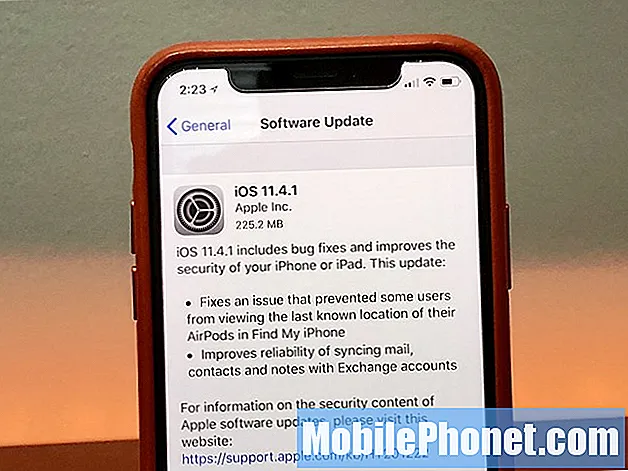Возможность поделиться своим интернет-соединением с планшетом или ноутбуком - это прекрасно. В конце концов, большая часть работы требует, чтобы пользователи оставались на связи, поддерживали связь с офисом, где бы они ни находились, любыми необходимыми средствами. Ниже описано, как использовать личную точку доступа на Windows Phone Lumia 520 и делиться этим подключением с планшетом или ноутбуком, где бы вы ни находились.
Возможность использования персональной точки доступа на Lumia 520 полностью зависит от вашего плана беспроводной связи. Если у вас нет плана беспроводной связи, который поддерживает персональные точки доступа, эта функция не будет работать. Вместо этого он попросит вас сначала зарегистрировать план, который поддерживает персональную точку доступа. Версия Lumia 520 от T-Mobile, Lumia 521, поддерживает до 1 ГБ беспроводного модема на каждом отдельном плане. Доступность функций точки доступа для пользователей AT & T зависит от их конкретного плана. Кроме того, включение личной точки доступа может серьезно разрядить батарею вашего Lumia 520.
Вот как включить личную точку доступа на Lumia:
Включите и разблокируйте Lumia 520.
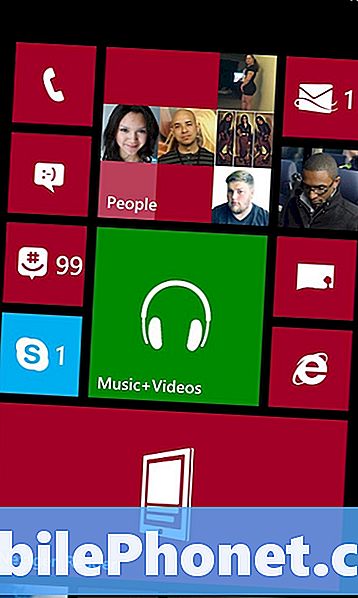
Поместите палец в любое место на экране запуска и проведите влево раскрыть полный список каждого установленного вами приложения.
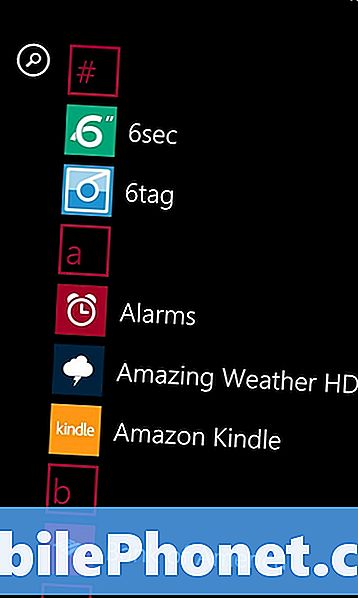
Прокрутите вниз, пока не увидите настройки приложение и нажмите на него.
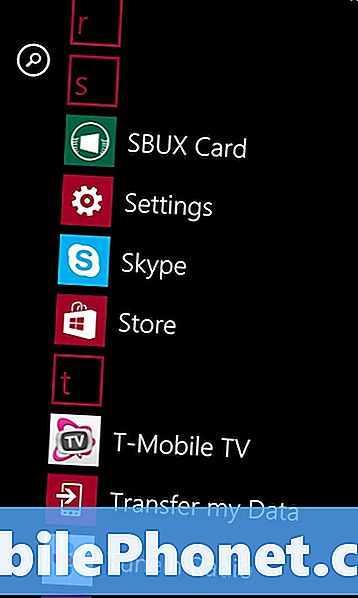
Оказавшись внутри приложения Настройки, оставайтесь в система меню настроек. Ищите Интернет-обмен вариант и нажмите на него. Это четвертый вариант в верхней части экрана.
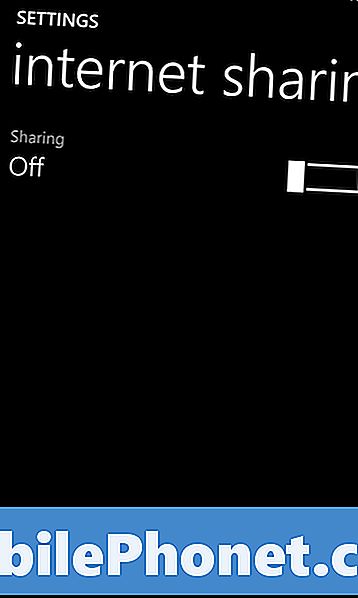
Нажмите на переключатель, чтобы включить личную точку доступа.
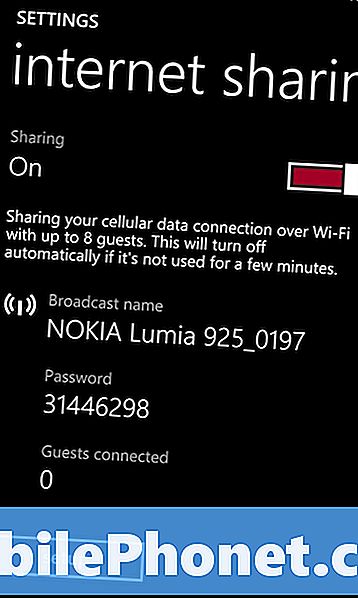
Теперь перейдите к ноутбуку или планшету и найдите беспроводную сеть с таким названием вещания. Присоединитесь к сети и введите пароль. В нашем примере мы делимся соединением с устройством под управлением Windows 8.1.

Вы успешно включили личную точку доступа на Lumia 520. Помните, что важно отключить личную точку доступа, когда вы закончили ее использовать. Невыполнение этого требования может привести к низкому заряду батареи и без каких-либо данных в вашем ежемесячном плане беспроводной Кроме того, никогда не делитесь паролем для вашей личной точки доступа с другими. Если вы это сделаете, обязательно измените его позже.